Contenido
Inicio ” Windows 10 ” Windows 10 Build 18252 (19H1) para omitir cambios y corregir detalles
Windows 10 Build 18252 (19H1) para omitir cambios futuros y corregir detalles
21
Microsoft ha lanzado Windows 10 Build 18252 (19H1) para los usuarios que opten por el nivel de anillo Saltar adelante. La actualización incluye la nueva característica muy importante sobre Ethernet, el icono de red y la fuente Ebrima. La compilación tiene múltiples correcciones para el Administrador de tareas, el Narrador, la página de inicio avanzado y mucho más. Microsoft compartió la experiencia de la Conferencia Ignite que se está llevando a cabo en Orlando.
Recibirá Windows 10 Build 18252 (19H1) para Saltar adelante automáticamente. En caso de que no lo tenga hasta ahora, vaya a Settings => Update & Security y haga clic en Check for updates. Una vez finalizada la descarga, reinicie su PC y deje que la instalación termine.
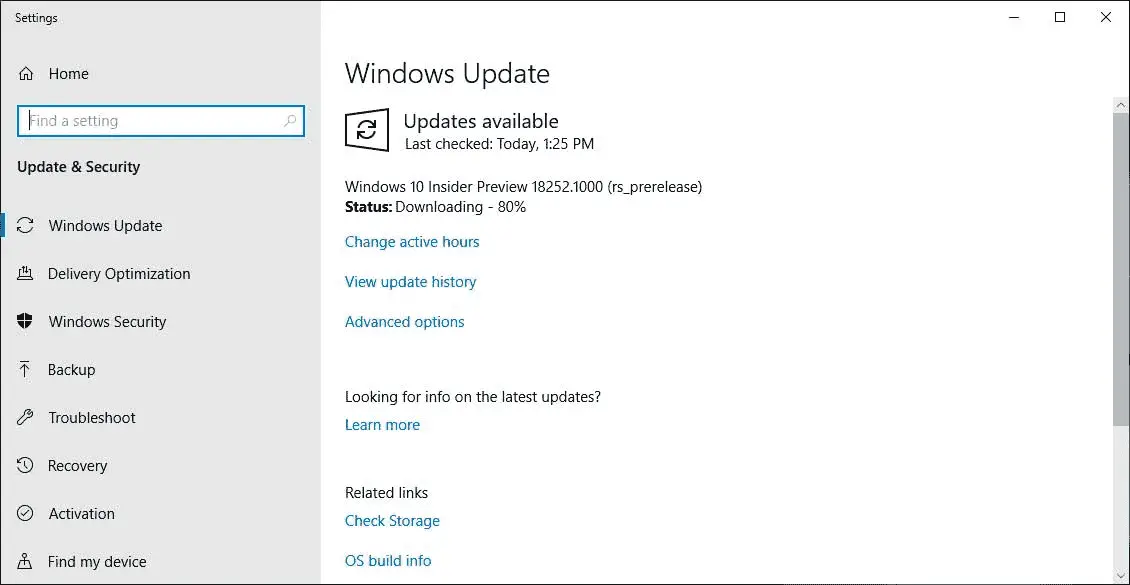
Windows>>Windows
Encienda la experiencia interna 2018
El equipo de Microsoft Windows Insider acaba de regresar de #MSIgnite en Orlando, uno de los mayores eventos con alrededor de 30 mil asistentes. A todos los miembros les encanta conocer a tantos Insiders, ya que fue un sueño hecho realidad.
El equipo tomó la decisión de probar algo nuevo e invitar a 2 Insiders como invitados especiales a dar un discurso y participar en todos los eventos futuros.
El equipo de Windows Insider ha trabajado con los increíbles humanos Paul Warren y Eddie Leonard durante más de dos años para co-crear WIP4Biz y múltiples aspectos de WIP. En el evento, la presencia de ellos y las presentaciones de sus presentaciones fue un honor. Fueron sagaces durante toda la conferencia en Hero, creando sus propias organizaciones y el programa Insider. Ambos se acercaron a otras organizaciones para adoptar el estilo de vida de WIP4Biz.
Organizaron un stand al mismo tiempo que el equipo de #OfficeInsiders….en la sección Microsoft Insiders de esta conferencia. Fue bastante prodigioso llegar a un gran número de Insiders a través de ambos programas y experimentar su pasión por la transformación digital en sus organizaciones.
El equipo de Microsoft Windows Insider impartió 5 sesiones en esta conferencia –
Por qué el programa Windows Insider es su superpotencia secreta – Esta sesión presentó el programa Windows Insider y el programa Office Insider a los recién llegados.
Windows Insider Program for Business – Durante esta sesión, hicieron entender a los usuarios que debían configurar sus propios anillos. El objetivo era configurar el nivel de anillos internos dentro de la organización del usuario.
Programas Insider – Este fue dedicado a las características de la bola de cristal del usuario para Microsoft y el centro del tema fue la futura hoja de ruta para “Windows + Office”.
Modelo 47 – El tema fue “cómo realizar experimentos en su organización”. Esta sesión presentó a Eddie y Paul compartiendo historias de su intrapreneurship dentro de sus industrias tradicionales. Se elaboró un proceso de 10 pasos para hacer lo mismo…
Spin Your Tale : Métodos para la construcción de marcas. Doña Sarkar, líder del equipo de Insiders, dirige una sesión de Diversity in Tech con los invitados “Raji Rajagopalan” y “Brandon LeBlanc”.
También organizaron un webcast en el que se señalaban algunos invitados especiales e Insiders.
Dona dirige una sesión de preguntas y respuestas con líderes de Windows y MS Office de Microsoft.
Anuncios importantes en la conferencia Ignite –
SCCM (System Center Configuration Manager) – soportará anillos Insider.
Los documentos son de código abierto – para proporcionar documentación para la co-creación.
Ignite – la próxima conferencia se celebrará en cualquiera de las 17 ciudades a partir de diciembre.
Si tiene una gran historia sobre Windows y Office Insider en su organización, comuníquese con el equipo.
Nuevo en Build Windows 10 Build 18252
Mejoras en la red
Configuración mejorada para Ethernet – Después de instalar la compilación actual, puede configurar la configuración avanzada de Ethernet IP usando la Configuración de Windows. Aquí encontrará el soporte para configurar una dirección IP estática y un servidor DNS preferido. El Panel de Control anterior incluía las opciones, pero ahora usted experimentará lo mismo en la página de propiedades de conexión dentro de la configuración de IP.
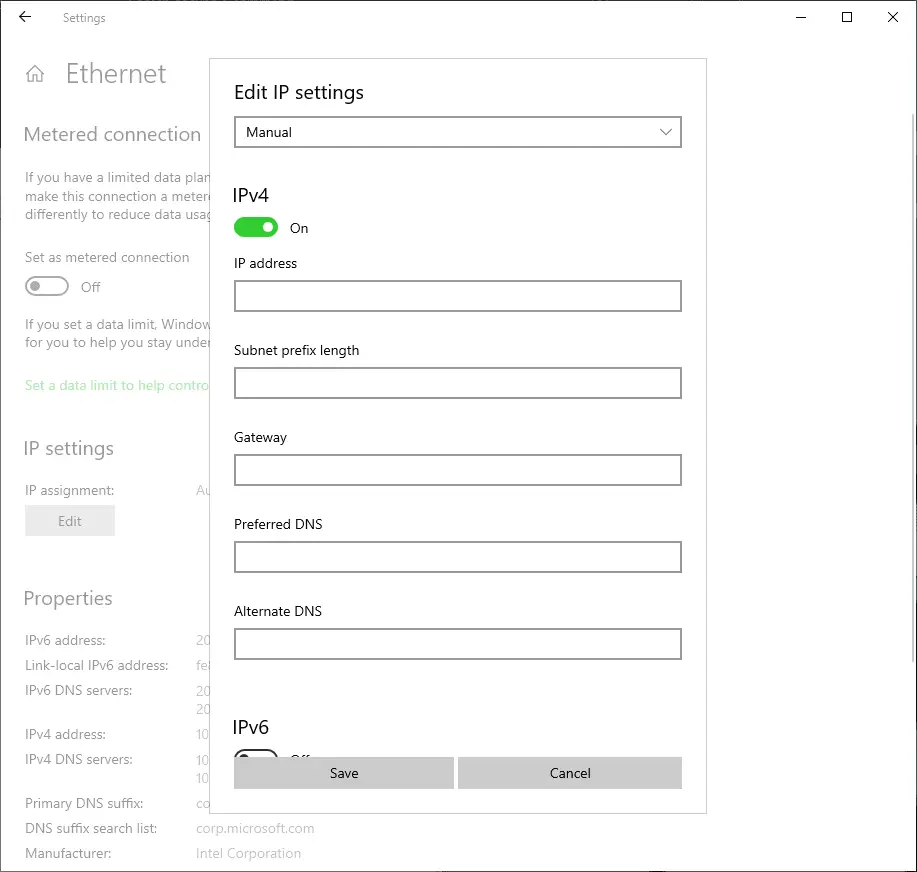
> New>: En esta compilación, Windows 10 mostrará iconos separados para Celular, Wi-Fi y Ethernet para indicar el estado de desconexión. Esto le ayudará a identificar instantáneamente los problemas de red para que pueda tomar las medidas adecuadas para resolverlos.
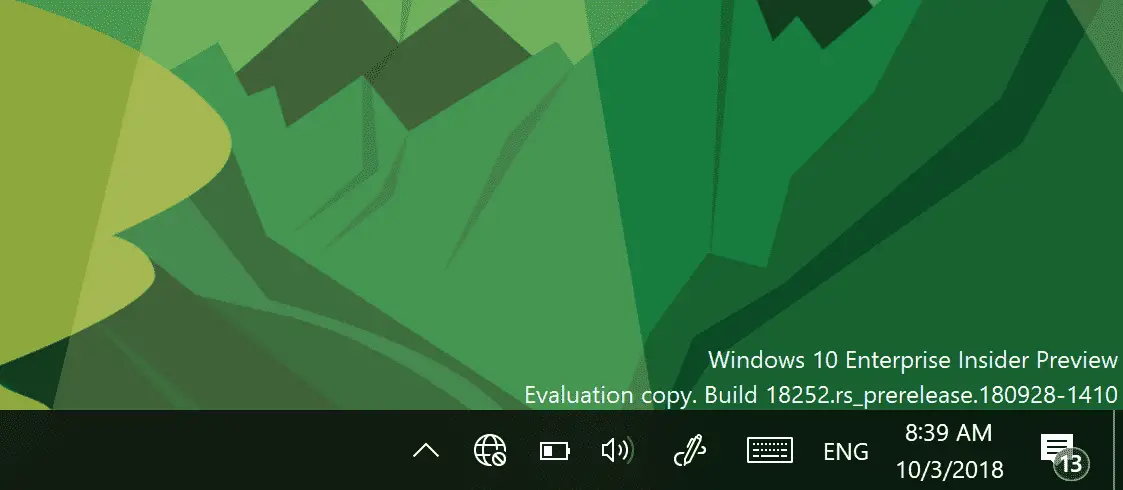
>Ebrima>
Usted puede leer sus documentos y páginas web de ADLaM con la fuente de Windows Ebrima después de la llegada de la compilación.
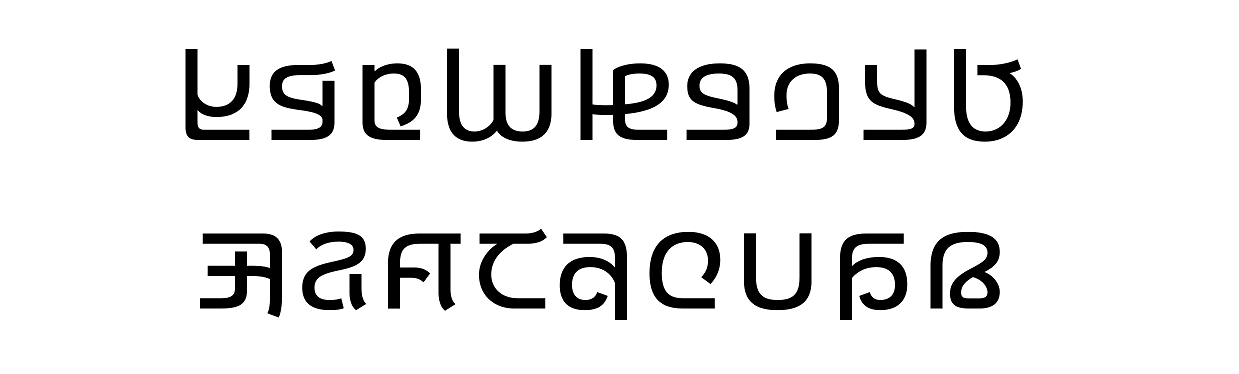
>ADLaM>
Windows 10 Build 18252 Cambios generales, mejoras y correcciones para PC
El equipo de Microsoft Windows 10 resolvió el problema causando que el Administrador de tareas mostrara un uso incorrecto de la CPU.
Resolvieron que las flechas para expandir los procesos en segundo plano en el Administrador de tareas parpadean continuamente.
El equipo de Windows 10 agregó un icono de micrófono en la bandeja del sistema que aparece cuando el micrófono está en uso.
Cuando presione F4 permaneciendo en el Editor del Registro (regedit), entonces se colocará el signo de intercalación al final de la barra de direcciones, expandiendo el menú desplegable de autocompletar.
El equipo de Windows 10 resolvió el menú contextual que mostraba un borde blanco grueso sorprendentemente cuando se usaba el tema oscuro en el Explorador de archivos.
Microsoft resolvió las páginas de inicio avanzadas que no renderizaban el texto correctamente. Esto muestra cajas cuadradas en algunos idiomas como el tailandés.
Solucionaron el problema de bloqueo del Narrador en el momento de la lectura por línea en un Símbolo del sistema.
El equipo interno de Windows 10 resolvió el Narrador que no leyó el nombre de la aplicación Seguridad de Windows en el área de Notificación de Shell (Bandeja del sistema). Sólo tiene que leer las acciones recomendadas aquí.
En la barra lateral, debajo de la cabecera “Ethernet”, verá el nombre de un adaptador Ethernet. Esto le ayudará a diferenciar entre las entradas Ethernet de un vistazo.
Microsoft creó páginas adicionales para el panel Emoji en esta versión cuando lo usó en chino (simplificado).
El equipo interno de Windows 10 resolvió el problema de que Windows Hello no funcionaba en la pantalla de inicio de sesión que se producía en la versión anterior.
Windows 10 Build 18252 Problemas conocidos
Microsoft está intentando solucionar el problema de que la aplicación Settings se bloquee al invocar acciones en algunas páginas.
Windows 10 insider tiene un problema con Ease of Access. Al hacer clic en Aplicar en Hacer más grande el texto, la aplicación Configuración se bloqueará y el nuevo tamaño de texto no estará disponible.
En Seguridad de Windows, al hacer clic en los hipervínculos, la aplicación Configuración se bloqueará.
Si no puede iniciar sesión con ninguna contraseña y el inicio de sesión falla con el código de error 0xc00000005e, reiniciar su PC debería resolverlo.
Si la actualización de Windows falla con el código de error 0xC1900101, haga un segundo intento de actualización.
Algunos usuarios pueden tener problemas al abrir las aplicaciones de Bandeja de entrada después de la actualización.
Windows 10 Build 18252 Problemas conocidos para desarrolladores
Si ha optado por Anillo rápido y ahora cambia al Anillo lento, el contenido opcional, por ejemplo, habilitar el modo de desarrollador, no funcionará. Si quieres obtener el contenido tendrás que permanecer en el Anillo Rápido.
Nuevas insignias de logros para 19H1
Microsoft está lanzando nuevas insignias para 19H1 para recompensar a los Insiders por actualizar su computadora a las versiones más recientes de la vista previa de Insider. Esta es una pequeña muestra para mostrar su aprecio y darle reconocimiento por su impacto en asegurar.
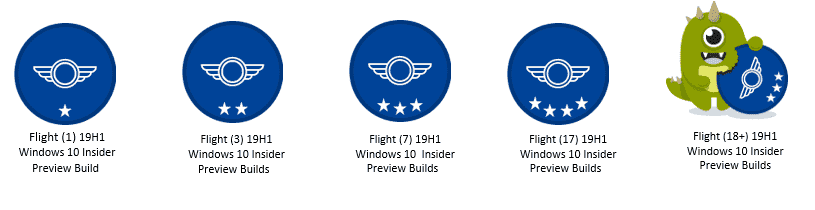
>Fuente>Blog de la experiencia de Windows.




